# 认识逻辑编辑器界面
逻辑编辑器的界面主要包括如下几个部分:
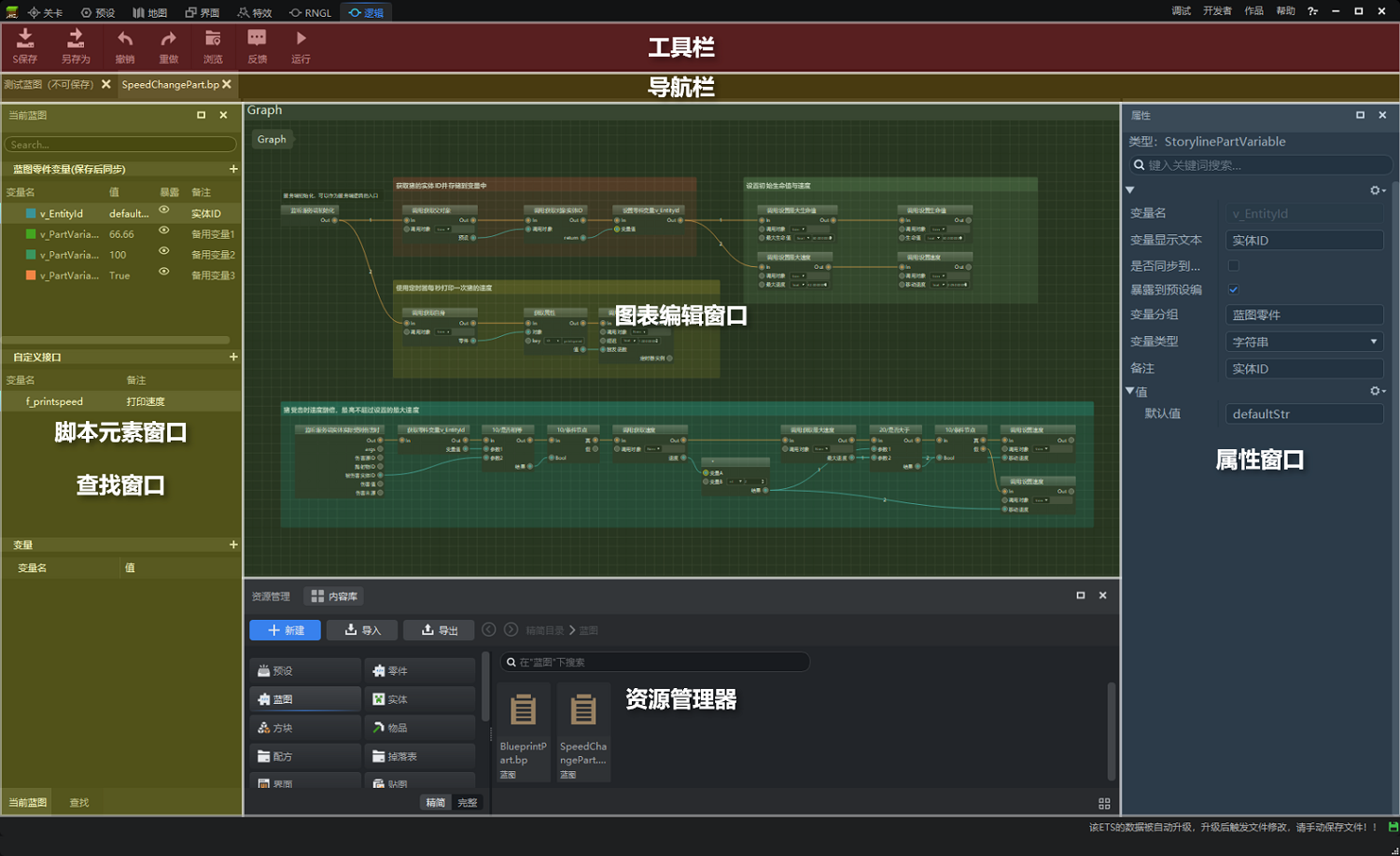
# 工具栏
工具栏固定显示在逻辑编辑器的顶部,用于访问常用的命令按钮。其中有两个需稍作说明:
- 保存: 保存对当前蓝图的修改。
- 另存为: 单独保存当前蓝图.bp文件到本地指定位置。
- 撤销: 撤销上一次编辑操作。
- 重做: 重新执行上一次编辑操作。
- 浏览: 在资源管理器重定位当前蓝图零件脚本的位置。
- 运行: 使用ModPC开发包运行当前作品,用以测试蓝图逻辑是否正常运行。
# 导航栏
当你同时打开不同的蓝图脚本文件时,它们将以页签的形式陈列在此处,点击即可在不同蓝图间快速切换。
# 脚本元素窗口
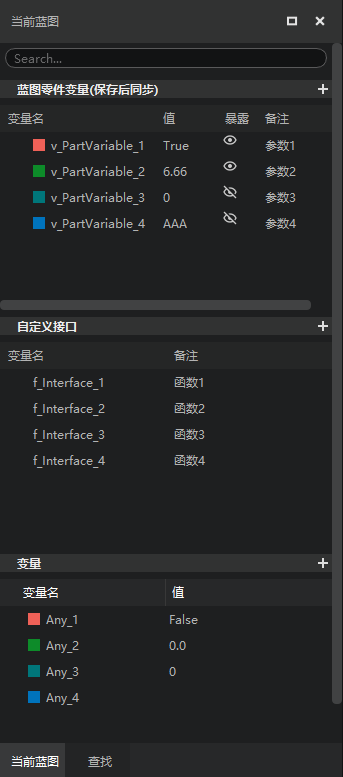
脚本元素窗口默认停靠在屏幕最左侧,用于显示或创建蓝图中零件变量、自定义接口等内容,以便让开发者们更加便捷地查看蓝图现有元素或创建新元素。
脚本元素窗口主要包括蓝图零件变量、自定义接口、变量三个区域,用户可点击每个模块右上角的“+”按钮新增对应的元素,也可右键点击现有元素,进行重命名、分组、删除等操作。双击自定义接口,还可打开对应的接口图表,进行内部逻辑编辑。
参考:
关于脚本元素的更多指南内容,请参考这篇文档。
注意:
请开发者们尽量使用【蓝图零件变量】,而不是【变量】。底部的变量窗口是过渡性功能,将在未来合适的时间被逐步废弃。
# 图表编辑窗口
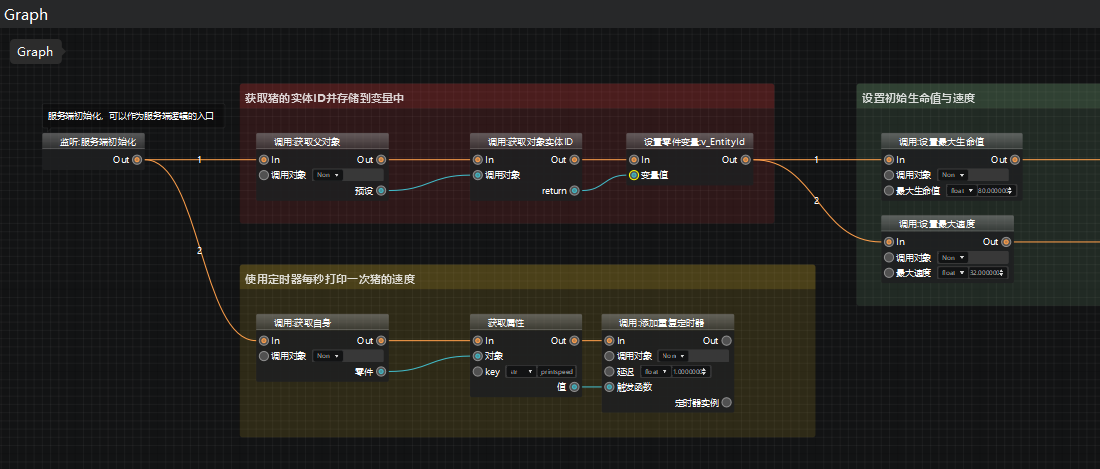
图表编辑窗口是逻辑编辑器的核心窗口,你可以在此创建事件、接口等节点,并将它们用执行或数据引线相连,从而撰写零件的脚本逻辑。
如果你在蓝图脚本中创建了自定义接口,你就会需要接口图表来编辑这个自定义接口的内部逻辑。在脚本元素窗口双击该自定义接口,即可打开其接口图表(通常包含一个输入接口和一个输出接口),此时会在图表编辑区域的左上角显示面包屑导航(例图在这个截图中,就展示了在Graph图表中打开了f_printspeed的接口图表,点击面包屑导航上的Graph,即可返回Graph图表)。
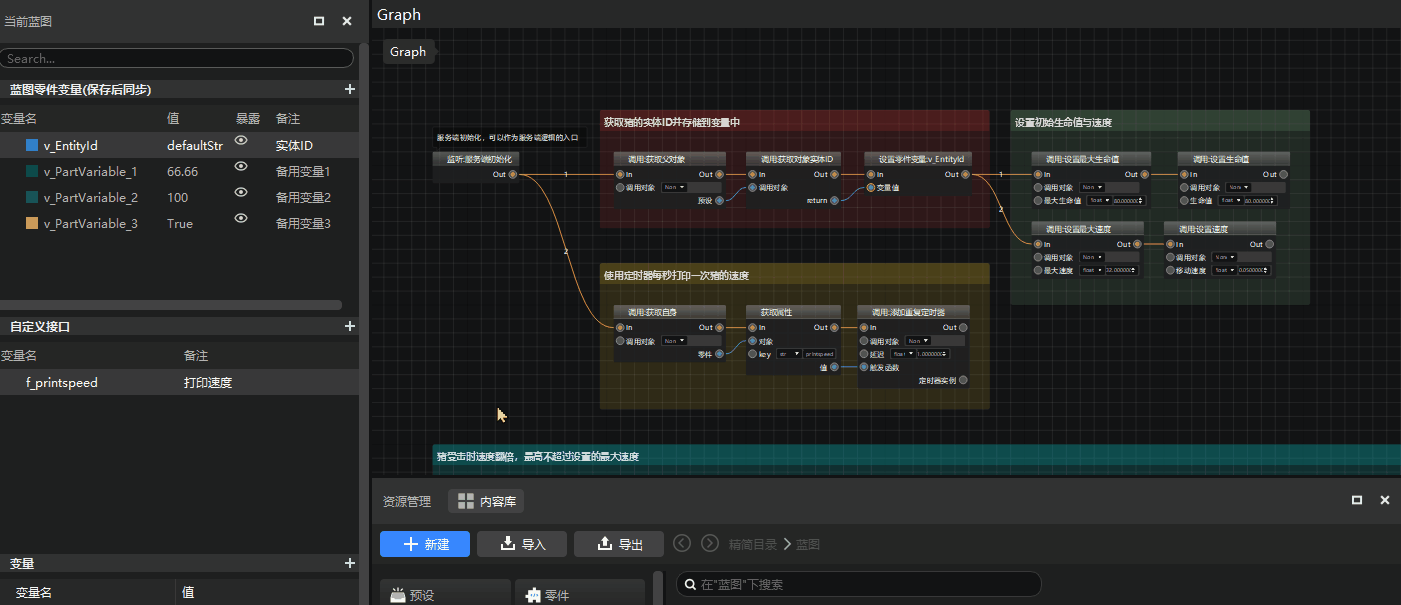
# 属性窗口
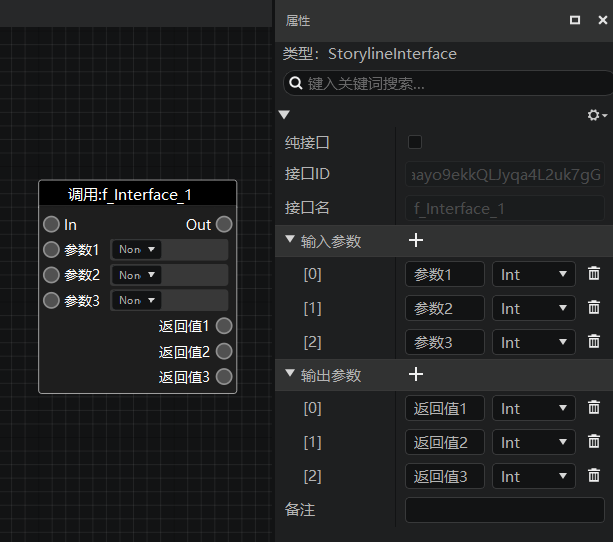
属性窗口主要用于编辑被选中项的属性。在脚本元素窗口或者图表编辑窗口中选中某个对象,即可在右侧属性窗口中展示出它的各类属性信息,并可供开发者自行按需修改。
注意: 部分自定义节点属性通过图表中直接选中可能无法完整获取,请在左侧脚本元素窗口中选中后,再在属性窗口中修改。
# 查找窗口
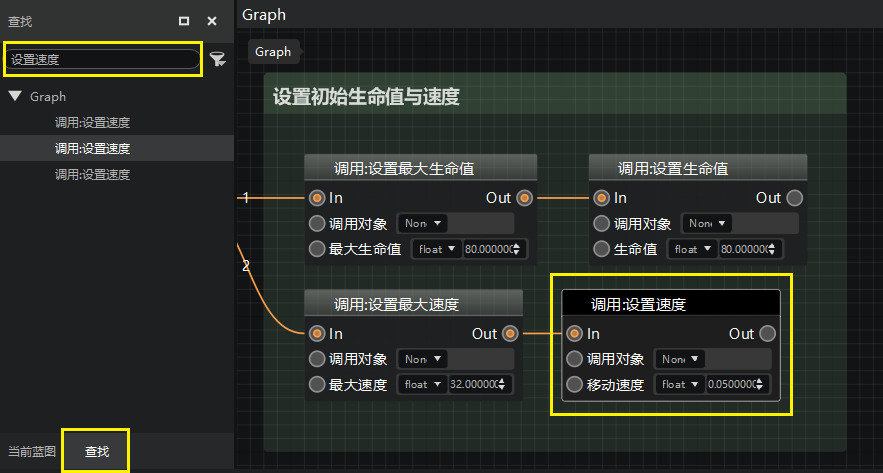
查找窗口用于让开发者输入查询的节点名称、引脚名称或关键词,展示符合条件的查找结果,并可通过双击结果转到对应的节点。
查找窗口与脚本元素窗口位置重叠,可以通过左下角页签切换。如果你关闭了查找窗口,可通过快捷键ctrl+F再次调出。
入门
10分钟



